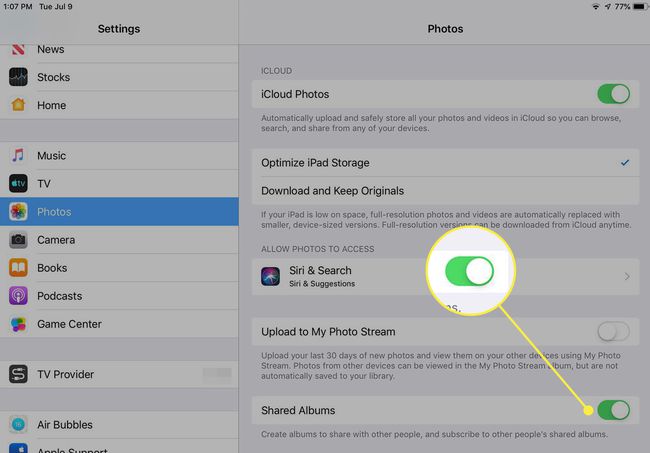フォトストリームとiCloud写真共有をオンにする方法
Appleは当初、クラウドベースの写真共有ソリューションとしてPhotoStreamをデビューさせました。 フォトストリームが含まれています 私のフォトストリーム、1つのAppleデバイスで撮影したすべての写真を、フォトストリームがオンになっている他のすべてのAppleデバイスにアップロードしました。 共有 フォトストリーム。写真を選んで、友達や家族のサークルと共有できます。
この記事の情報は、実行中のiPadに適用されます iOS 12 また iOS 11.
アップルの写真共有方法
アップルは捨てた iCloudフォトライブラリのフォトストリーム、しかしそれは維持しました 私のフォトストリーム 写真をiCloudに保存する代わりの方法を望んでいるユーザーのための機能。 3つの異なる写真共有方法は次のとおりです。
- iCloudフォトライブラリ.iCloudフォトライブラリとマイフォトストリームの主な違いは、写真が保存される場所です。 マイフォトストリームでは、画像はデバイスに保存され、他のデバイスにプッシュされ、ローカルにも保存されます。 iCloud Photo Libraryを使用すると、写真がクラウドにアップロードされて保存され、すべてのデバイスが自由にアクセスできるようになります。 これにより、個々のデバイスのスペースを大幅に節約できますが、欠点があります。デバイスがインターネットに接続されていない場合、写真を表示できません。
- 私のフォトストリーム。 このサービスは、iCloudフォトライブラリへの移行中も同じままでした。 オンにすると、マイフォトストリームは、過去30日間に作成されたすべての新しい写真とビデオのコピーを、同じApple IDを使用し、マイフォトストリームがアクティブになっているすべてのデバイスにプッシュします。 これらの画像は自動的にiCloudに保存されません。
- 共有アルバム。これは、新しい名前の共有フォトストリームと同じ機能です。 共有アルバムを使用すると、友人や家族のグループを共有ストリームに招待できます。 グループが作成されたら、グループ内の全員と個々の写真やビデオを共有できます。
フォトストリームとiCloud写真をオンにする方法
-
タップ 設定 iPadのホーム画面で。

-
画面の左側にあるメニューを下にスクロールして、 写真. 開いた画面で、iCloud写真、マイフォトストリーム、共有アルバムをオンにするオプションがあります。
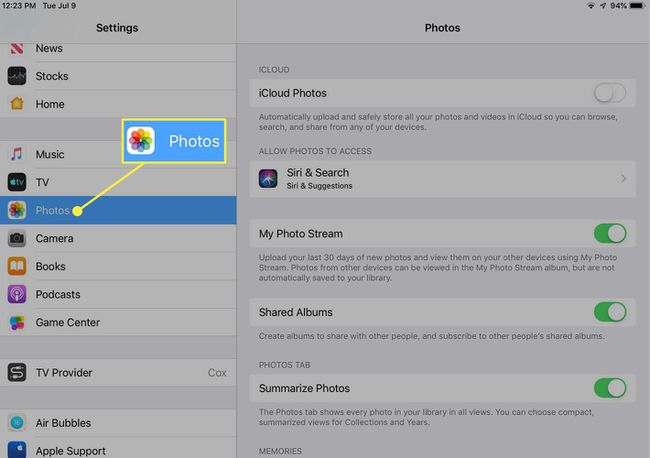
-
の横にあるスライダーを移動します iCloud写真 (iOS 12の場合)または iCloudフォトライブラリ (iOS 11の場合) オン/ green positionは、すべての写真とビデオをiCloudに自動的にアップロードして保存します。 デバイスがインターネットに接続されている限り、同じApple IDを使用する任意のデバイスから写真を参照、検索、および共有できます。
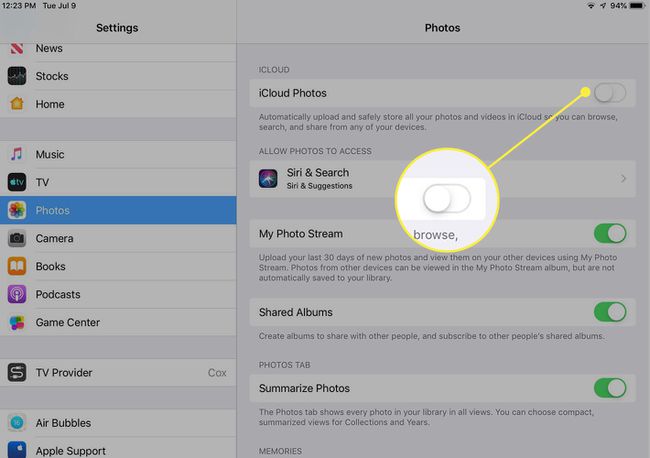
-
iCloud Photosをオンにすると、オプションがあります。
- 選択する iPadストレージを最適化する iPadに物理的に保存されている写真やビデオを小さなデバイスサイズのバージョンに置き換えます。 フル解像度バージョンはiCloudフォトライブラリにあり、インターネットに接続していればいつでもアクセスまたはダウンロードできます。
- 選択する オリジナルをダウンロードして保管する (iCloudフォトライブラリに加えて)デバイスのiPadに現在保存されているフルサイズの写真を保持したい場合。 このオプションは、デバイスで使用可能なストレージの量に影響しますが、インターネットに接続していなくてもiPadでiPadの写真にアクセスできるようにします。
![[iPadストレージの最適化]オプションと[オリジナルのダウンロードと保持]オプションが強調表示されたiPad写真設定のスクリーンショット](/f/e9ede3e4cbf8fe567295a45626bd3b1c.jpg)
-
オンにする マイフォトストリームにアップロード iPadでiCloudフォトライブラリを使用しているが、他のデバイスではiCloudフォトをオフのままにしておきたい場合。 これらのデバイスは、マイフォトストリーム内の写真のみを受信します。
![[マイフォトストリームにアップロード]の横にあるスイッチが強調表示されたiPadPhotos設定のスクリーンショット](/f/be71c1aed9f0059d7833d8a97d53319d.jpg)
-
オンにする 私のフォトストリーム iCloud Photoライブラリを使用することを選択せず、過去30日間に撮影した新しい写真のコピーをすべてのAppleデバイスに配置したい場合。 このオプションは、それらをiCloudフォトライブラリに自動的にアップロードしません。 これは、写真をクラウドに保存したくない人が最もよく選択するオプションです。

-
オンにする 共有アルバム 他の人と共有するアルバムを作成し、他の人のアルバムを購読するため。 たとえば、家族と共有アルバムを作成できます。 あなた(またはあなたの親戚の一人)が写真を撮るたびに、それを共有アルバムに入れるオプションがあります。 そうすると、すべての親戚が到着の通知を受け取り、それを表示してコメントすることができます。